
Tìm kiếm Apple Loops trong GarageBand trên máy Mac
Trình duyệt vòng lặp chứa các vòng lặp mà bạn có thể thêm vào dự án. Sử dụng các từ khóa, bạn có thể tìm kiếm vòng lặp theo tên, nhạc cụ, thể loại và các trình mô tả khác. Bạn cũng có thể tinh chỉnh tìm kiếm.
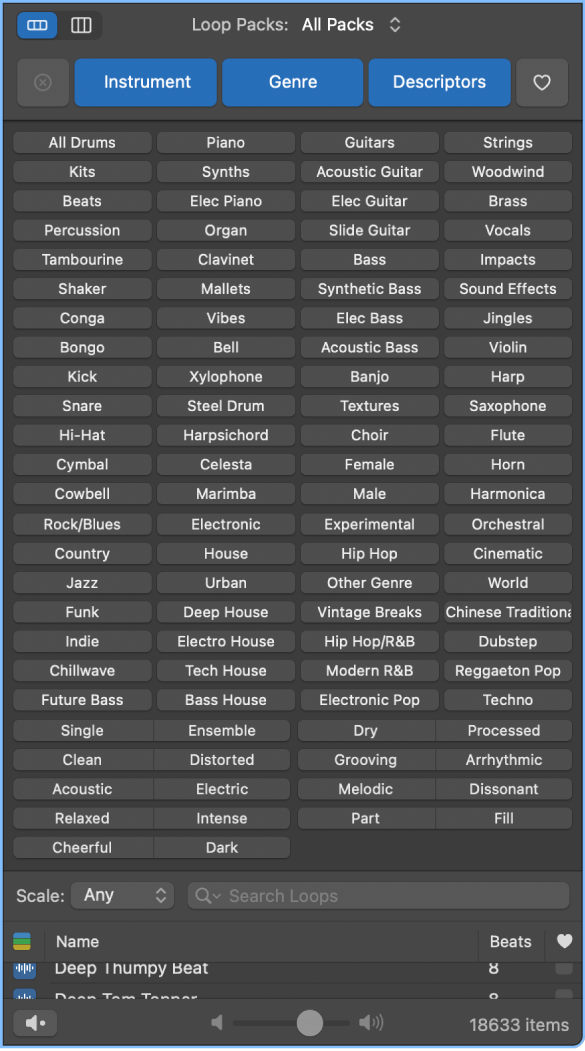
Mở Trình duyệt vòng lặp
Trong GarageBand cho máy Mac, thực hiện một trong các tác vụ sau:
Bấm nút Trình duyệt vòng lặp
 trên thanh điều khiển.
trên thanh điều khiển.Chọn Xem > Hiển thị Apple Loops.
Duyệt vòng lặp
Trong GarageBand cho máy Mac, thực hiện một trong các tác vụ sau:
Bấm vào nút Chế độ xem nút
 để xem các nút danh mục. Bấm vào nút danh mục để truy cập nút từ khóa cho danh mục đó. Bạn cũng có thể Shift-bấm nhiều danh mục cho nhiều nút từ khóa. Sau đó, bấm vào nút từ khóa để xem các tệp phù hợp trong danh sách kết quả. Nếu từ khóa bị mờ, không có vòng lặp nào phù hợp với danh mục đó. Lựa chọn hiện tại của bạn xuất hiện dưới tên của nút danh mục.
để xem các nút danh mục. Bấm vào nút danh mục để truy cập nút từ khóa cho danh mục đó. Bạn cũng có thể Shift-bấm nhiều danh mục cho nhiều nút từ khóa. Sau đó, bấm vào nút từ khóa để xem các tệp phù hợp trong danh sách kết quả. Nếu từ khóa bị mờ, không có vòng lặp nào phù hợp với danh mục đó. Lựa chọn hiện tại của bạn xuất hiện dưới tên của nút danh mục.Bấm nút Chế độ xem Cột
 để xem thư mục tệp cột macOS tiêu chuẩn được phân chia theo cấp bậc thành tiêu chí tìm kiếm Tất cả, Mục ưa thích, Thể loại, Nhạc cụ và Trình mô tả. Chọn một loại từ khóa trong cột bên trái, chọn một danh mục trong cột giữa, sau đó chọn một từ khóa trong cột bên phải để xem các tệp phù hợp trong danh sách kết quả bên dưới.
để xem thư mục tệp cột macOS tiêu chuẩn được phân chia theo cấp bậc thành tiêu chí tìm kiếm Tất cả, Mục ưa thích, Thể loại, Nhạc cụ và Trình mô tả. Chọn một loại từ khóa trong cột bên trái, chọn một danh mục trong cột giữa, sau đó chọn một từ khóa trong cột bên phải để xem các tệp phù hợp trong danh sách kết quả bên dưới.Bấm vào Gói vòng lặp ở đầu Trình duyệt vòng lặp và chọn Gói vòng lặp hoặc thư mục có vòng lặp mà bạn muốn xem từ menu bật lên xuất hiện.
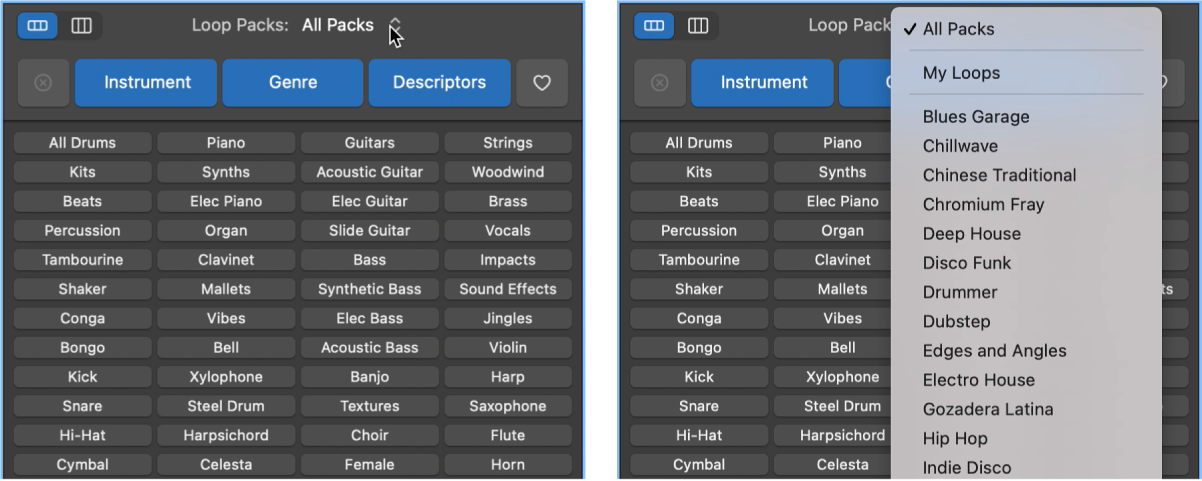
Xóa tất cả lựa chọn từ khóa
Trong GarageBand cho máy Mac, bấm nút Đặt lại danh mục.
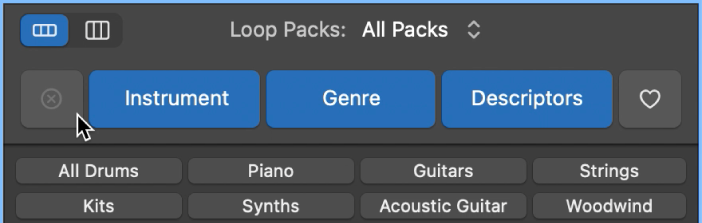
Tìm kiếm vòng lặp theo tên
Trong GarageBand cho máy Mac, nhập cụm từ tìm kiếm trong trường tìm kiếm, sau đó nhấn Return.
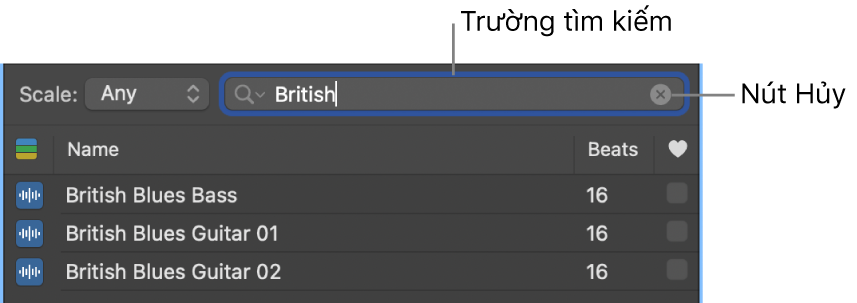
Cụm từ tìm kiếm có thể là chữ cái hoặc số. Bất kỳ tệp nào khớp với cụm từ tìm kiếm của bạn đều được hiển thị trong danh sách kết quả.
Mẹo: Bạn có thể giới hạn các vòng lặp nhạc cụ ảo được hiển thị trong danh sách kết quả của Trình duyệt vòng lặp đến các khóa trong phạm vi hai nửa cung phía trên và phía dưới khóa của dự án. Bạn đặt giới hạn tìm kiếm này trong tùy chọn Vòng lặp.
Lọc tìm kiếm theo loại vòng lặp
Bạn có thể giới hạn các kết quả tìm kiếm trong Trình duyệt vòng lặp theo một hoặc nhiều loại Apple Loop.
Trong GarageBand cho máy Mac, bấm nút Loại vòng lặp.
Chọn một hoặc nhiều loại vòng lặp để giới hạn kết quả trong Trình duyệt Apple Loops chỉ theo những loại đó hoặc Tất cả vòng lặp để xem tất cả các loại vòng lặp.
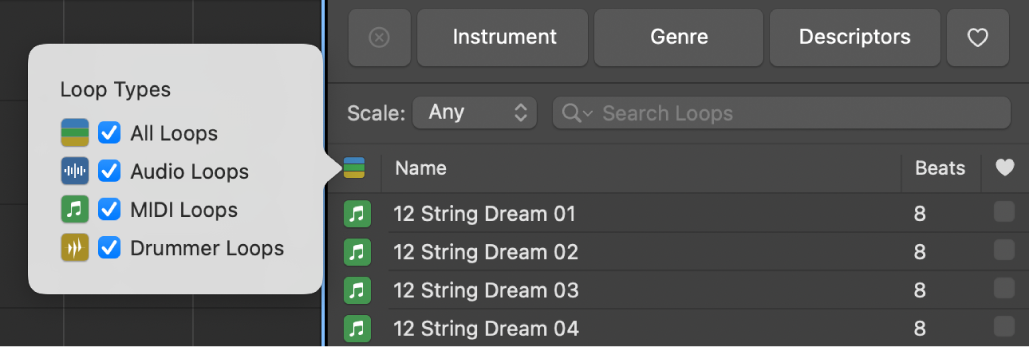
Xem hoặc xóa các cụm từ tìm kiếm gần đây
Trong GarageBand cho máy Mac, thực hiện một trong các tác vụ sau:
Để xem một cụm từ tìm kiếm gần đây: Bấm vào biểu tượng kính phóng đại ở bên trái của trường tìm kiếm, sau đó chọn một cụm từ tìm kiếm từ menu bật lên để hiển thị kết quả.
Để xóa một cụm từ tìm kiếm: Bấm vào dấu “x” nhỏ ở bên phải của trường tìm kiếm.
Để xóa tất cả các cụm từ tìm kiếm: Bấm vào biểu tượng kính phóng đại ở bên trái của trường tìm kiếm, sau đó chọn Xóa lịch sử tìm kiếm từ menu bật lên.